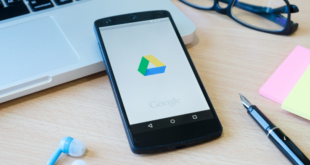Laptop bisa disambungkan ke TV? Belakangan memang ramai cara memasangkan perangkat Laptop ke TV dengan mudah dan cepat.
Mungkin sebagian besar pengguna laptop sudah merasa bosan saat menonton film atau menampilkan gambar hanya sebatas pada ukuran layar laptop yang kecil. Pastinya akan ada momen dimana pengguna merasa bosan, dan ingin pengalaman baru. Pasalnya untuk sendiri tak jadi masalah, namun jika dinikmati bersama bantak teman akan menyulitkan pandangan.
Anda bisa mengatasinya dengan menghubungkan laptop ke TV agar lebih lega, sehingga bisa dinikmati dengan nyaman meski banyak orang. Untuk menghubungkan laptop dengan TV bisa dilakukan berbagai cara seperti menggunakan kabel HDMI, kabel VGA, dan juga USB C. Cara lainnya bisa juga secara nirkabel dengan memanfaatkan perangkat dongle Google Chromecast atau Xiaomi Mi Stick. Bagaimana caranya?
Mengutip Kompas Tekno, berikut cara mudah menghubungkan laptop ke TV menggunakan kabel maupun secara nirkabel.

Daftar Isi
Kabel HDMI
Salah satu cara untuk hubungkan perangkat laptop ke TV yang umum dilakukan yakni dengan memanfaatkan kabel HDMI. Kabel HDMI bisa memberikan kualitas audio dan video yang bagus untuk streaming di TV, sehingga banyak dipilih. Supaya bisa berfungsi dengan baik, Anda perlu memastikan laptop dan TV harus sama-sama memiliki port HDMI. Langkah-langkahnya yakni sebagai berikut:
- Sambungkan kabel HDMI dari laptop ke port TV
- Nyalakan kedua perangkat
- Mengatur tombol input pada televisi menggunakan remote
- Akan secara otomatis layar laptop muncul di layar TV
Namun, apabila tidak terhubung secara otomatis maka pilih Settings > System > Display kemudian pilih “TV”, dan selesai.
Kabel VGA
Umumnya, kabel VGA lebih banyak di gunakan bagi mereka yang masih mempunyai perangkat dan TV tipe lama alias jadul. Kabel jenis VGA memiliki kualitas video dengan resolusi rendah dan tidak bisa mentransfer audio dari laptop ke TV. Artinya meskipun laptop sudah dihubungkan dengan kabel VGA, namun audio akan tetap terdengar dari perangkat laptop. Untuk menghubungkannya, anda perlu kabel terpisah untuk mengatasi masalah audio. Berikut langkah untuk menghubungkan laptop ke TV lewat kabel VGA:
- Pertama, nyalakan TV dan laptop yang kemudian sambungkan menggunakan kabel VGA. Jika memungkinkan, tambahkan kabel audio 3,5 mm.
- Lalu tekan tombol input pada remote.
- Pilih PC atau RGB dengan remote.
Jika tidak terhubung secara otomatis, maka pilih “Settings > System > Display kemudian pilih “TV”.
- Tahap selesai, tinggal atur resolusi gambar agar sesuai dengan layar di TV.
Kabel USB – C
Setiap jenis kabel tentu mempunyai syarat masing-masing. Begitupun dengan kabel USB-C, dimana untuk menghubungkan laptop ke televisi menggunakan kabel tersebut anda harus memastikan bahwa port televisi berjenis port USB C. Ini agar bisa langsung dihubungkan. Namun jika tidak, anda harus menggunakan adapter tambahan guna untuk dikonversikan menjadi HDMI. Berikut adalah langkah-langkahnya:
- Hubungkan port USB-C laptop dan televisi dengan kabel USB – C.
- Nyalakan keduanya, TV dan laptop.
- Pilih input yang benar pada TV menggunakan remote.
- Google Chromecast.
Sebagai informasi, Google Chromecast adalah dongle atau adaptor yang berfungsi untuk menghubungkan laptop ke TV dengan menggunakan jaringan internet. Perangkat ini mempunyai harga yang cukup mahal dibandingkan kabel HDMI. Akan tetapi, anda bisa menggunakannya untuk melakukan streaming di televisi. Lalu bagaimana cara menghubungkannya?
- Terlebih dulu, unduh aplikasi Google Home di di Play Store (Android) atau App Store (iOS).
- Kemudian pilih “Start”.
- Nantinya Anda akan diminta untuk mengonfirmasi akun Google mana yang ingin digunakan untuk Chromecast Izinkan perangkat Android dengan menggunakan layanan lokasi dan akses agar bisa menemukan Chromecast Anda.
- Secara otomatis Google Home akan memindai area untuk menemukan Chromecast.
- Setelah itu Google Home akan melakukan verifikasi penyambungan dengan Chromecast pada TV dengan menampilkan kode unik.
- Jika selesai diatur, Anda bisa membuka aplikasi browser Google Chrome di laptop dan klik menu “titik tiga vertikal” di pojok kanan atas, lalu pilih “Cast” kemudian pilih konten yang ingin ditanyakan melalui menu “Sources”.
- Selain Google Chromecast, anda juga bisa menggunakan Xiaomi Mi Stick. Cara kerjanya pun tak jauh berbeda. Kelebihan Xiaomi Mi Stick yakni harganya yang lebih murah ketimbang Google Chromecast itu sendiri.
 Liputan Times Berita Gadget dan Teknologi Terbaru
Liputan Times Berita Gadget dan Teknologi Terbaru